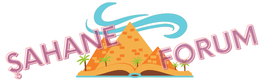**Bilgisayar Klavyesi Nasıl Açılır?**
Giriş: Klavyenin Önemi ve Kullanımının Yaygınlığı
Günümüzde, bilgisayarlarla etkileşimde en yaygın kullanılan araçlardan biri klavyelerdir. Klavyeler, bilgisayar kullanıcılarının metin girmesini, komutlar vermesini ve bir dizi işlevi gerçekleştirmesini sağlar. Klavyelerin doğru bir şekilde çalışması, bilgisayar kullanımının temel unsurlarından biridir. Ancak bazen, kullanıcılar bilgisayarlarında klavyeyle ilgili bazı sorunlar yaşayabilirler. Bu makalede, bilgisayar klavyesinin nasıl açılacağına dair adımları adım adım açıklayacağız.
Adım 1: Donanım Bağlantısını Kontrol Edin
İlk adım, klavyenin donanım bağlantısını kontrol etmektir. Klavyenin doğru bir şekilde bağlı olduğundan emin olun. Eğer bir kablosuz klavye kullanıyorsanız, pil seviyelerini kontrol edin ve klavyenin alıcı birimini bilgisayarınıza doğru bir şekilde takıp takmadığınızı kontrol edin. Bağlantı sorunları, klavyenin çalışmamasının en yaygın nedenlerinden biridir.
Adım 2: Sürücüleri Güncelleyin
Klavye sorunlarını çözmek için bir sonraki adım, klavye sürücülerini güncellemektir. Bilgisayarınızdaki klavye sürücülerinin güncel olduğundan emin olun. Bu, klavyenin doğru bir şekilde tanınmasını ve işlev görmesini sağlar. Genellikle, bilgisayarınızın üreticisinin resmi web sitesinden en son sürücüleri indirebilirsiniz.
Adım 3: Klavye Ayarlarını Kontrol Edin
Bazı durumlarda, klavye ayarlarınız yanlış yapılandırılmış olabilir veya devre dışı bırakılmış olabilir. Bu nedenle, klavye ayarlarını kontrol etmek önemlidir. Windows işletim sistemi kullanıyorsanız, "Kontrol Paneli" üzerinden "Klavye" veya "Donanım ve Ses" bölümündeki "Klavye" seçeneklerini kontrol edebilirsiniz. Buradan, klavyenizin doğru bir şekilde yapılandırıldığından ve etkinleştirildiğinden emin olun.
Adım 4: Alternatif Klavye Kullanın
Eğer klavyenizde ciddi bir arıza varsa ve yukarıdaki adımlar sorunu çözmediyse, geçici olarak alternatif bir klavye kullanmayı düşünebilirsiniz. Bu, bilgisayarınızı kullanmaya devam etmenizi sağlar ve klavye sorununu daha sonra çözmek için zaman kazanmanıza yardımcı olabilir. Alternatif bir klavye takarak, mevcut klavyenin arızalı olup olmadığını doğrulayabilirsiniz.
Adım 5: Uzman Yardımı Alın
Eğer yukarıdaki adımlar klavye sorununuzu çözmediyse veya klavyenizde ciddi bir arıza olduğundan şüpheleniyorsanız, uzman yardımı almayı düşünmelisiniz. Bilgisayar teknisyenleri veya teknik destek personeli, klavye sorunlarını tanımlamak ve çözmek konusunda size yardımcı olabilir. Donanım arızası durumunda, klavyenin tamir edilmesi veya değiştirilmesi gerekebilir.
Sonuç: Klavye Sorunlarını Çözme
Bilgisayar klavyesiyle ilgili sorunlar, kullanıcıların günlük bilgisayar kullanımını olumsuz yönde etkileyebilir. Ancak, genellikle bu tür sorunlar, yukarıda belirtilen adımları izleyerek çözülebilir. Klavyenin donanımsal veya yazılımsal bir sorunu olduğundan şüpheleniyorsanız, uzman yardımı almak en iyisi olacaktır. Unutmayın ki, doğru çalışan bir klavye, verimliliğinizi artırmanıza ve bilgisayarınızı daha verimli bir şekilde kullanmanıza yardımcı olur.
Giriş: Klavyenin Önemi ve Kullanımının Yaygınlığı
Günümüzde, bilgisayarlarla etkileşimde en yaygın kullanılan araçlardan biri klavyelerdir. Klavyeler, bilgisayar kullanıcılarının metin girmesini, komutlar vermesini ve bir dizi işlevi gerçekleştirmesini sağlar. Klavyelerin doğru bir şekilde çalışması, bilgisayar kullanımının temel unsurlarından biridir. Ancak bazen, kullanıcılar bilgisayarlarında klavyeyle ilgili bazı sorunlar yaşayabilirler. Bu makalede, bilgisayar klavyesinin nasıl açılacağına dair adımları adım adım açıklayacağız.
Adım 1: Donanım Bağlantısını Kontrol Edin
İlk adım, klavyenin donanım bağlantısını kontrol etmektir. Klavyenin doğru bir şekilde bağlı olduğundan emin olun. Eğer bir kablosuz klavye kullanıyorsanız, pil seviyelerini kontrol edin ve klavyenin alıcı birimini bilgisayarınıza doğru bir şekilde takıp takmadığınızı kontrol edin. Bağlantı sorunları, klavyenin çalışmamasının en yaygın nedenlerinden biridir.
Adım 2: Sürücüleri Güncelleyin
Klavye sorunlarını çözmek için bir sonraki adım, klavye sürücülerini güncellemektir. Bilgisayarınızdaki klavye sürücülerinin güncel olduğundan emin olun. Bu, klavyenin doğru bir şekilde tanınmasını ve işlev görmesini sağlar. Genellikle, bilgisayarınızın üreticisinin resmi web sitesinden en son sürücüleri indirebilirsiniz.
Adım 3: Klavye Ayarlarını Kontrol Edin
Bazı durumlarda, klavye ayarlarınız yanlış yapılandırılmış olabilir veya devre dışı bırakılmış olabilir. Bu nedenle, klavye ayarlarını kontrol etmek önemlidir. Windows işletim sistemi kullanıyorsanız, "Kontrol Paneli" üzerinden "Klavye" veya "Donanım ve Ses" bölümündeki "Klavye" seçeneklerini kontrol edebilirsiniz. Buradan, klavyenizin doğru bir şekilde yapılandırıldığından ve etkinleştirildiğinden emin olun.
Adım 4: Alternatif Klavye Kullanın
Eğer klavyenizde ciddi bir arıza varsa ve yukarıdaki adımlar sorunu çözmediyse, geçici olarak alternatif bir klavye kullanmayı düşünebilirsiniz. Bu, bilgisayarınızı kullanmaya devam etmenizi sağlar ve klavye sorununu daha sonra çözmek için zaman kazanmanıza yardımcı olabilir. Alternatif bir klavye takarak, mevcut klavyenin arızalı olup olmadığını doğrulayabilirsiniz.
Adım 5: Uzman Yardımı Alın
Eğer yukarıdaki adımlar klavye sorununuzu çözmediyse veya klavyenizde ciddi bir arıza olduğundan şüpheleniyorsanız, uzman yardımı almayı düşünmelisiniz. Bilgisayar teknisyenleri veya teknik destek personeli, klavye sorunlarını tanımlamak ve çözmek konusunda size yardımcı olabilir. Donanım arızası durumunda, klavyenin tamir edilmesi veya değiştirilmesi gerekebilir.
Sonuç: Klavye Sorunlarını Çözme
Bilgisayar klavyesiyle ilgili sorunlar, kullanıcıların günlük bilgisayar kullanımını olumsuz yönde etkileyebilir. Ancak, genellikle bu tür sorunlar, yukarıda belirtilen adımları izleyerek çözülebilir. Klavyenin donanımsal veya yazılımsal bir sorunu olduğundan şüpheleniyorsanız, uzman yardımı almak en iyisi olacaktır. Unutmayın ki, doğru çalışan bir klavye, verimliliğinizi artırmanıza ve bilgisayarınızı daha verimli bir şekilde kullanmanıza yardımcı olur.